Como minimizar ou ocultar a Faixa de Opções no Excel?
A Faixa de Opções no Excel é uma barra de ferramentas poderosa que fornece acesso rápido aos recursos, ferramentas e configurações do Excel. No entanto, ela também pode ocupar um espaço valioso na tela, o que pode ser uma preocupação em telas menores ou quando você precisa de um espaço de trabalho mais limpo para se concentrar nos seus dados. Este tutorial irá guiá-lo por vários métodos para minimizar ou ocultar completamente a Faixa de Opções no Excel, maximizando assim sua área de trabalho.
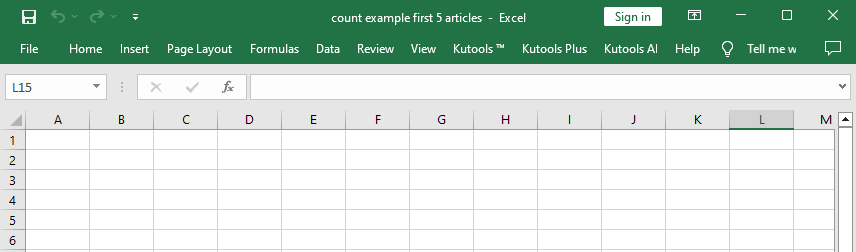
- Com atalho
- Com duplo clique em qualquer guia da Faixa de Opções
- Com a opção 'Recolher a Faixa de Opções'
Minimizar ou ocultar a Faixa de Opções no Excel
Esta seção fornece três métodos para ajudá-lo a minimizar ou ocultar a Faixa de Opções do Excel.
Com atalho
Este atalho alterna a Faixa de Opções, alternando entre minimizar e restaurar a exibição completa da Faixa de Opções.
Com duplo clique em qualquer guia da Faixa de Opções
Para aqueles que preferem usar o mouse, clicar duas vezes em qualquer guia da Faixa de Opções oferece uma maneira simples e eficaz de gerenciar sua exibição.
Como mostrado na seguinte demonstração:
- Clicar duas vezes em qualquer uma das guias (por exemplo, Início) ocultará a Faixa de Opções.
- Clicar duas vezes na guia novamente restaurará a Faixa de Opções para sua exibição completa.
Com a opção 'Recolher a Faixa de Opções'
O Excel também fornece um botão dedicado para gerenciar a exibição da Faixa de Opções, conhecido como a opção 'Recolher a Faixa de Opções', que pode ser particularmente útil para aqueles que desejam uma solução mais permanente.
Clique com o botão direito em qualquer guia e selecione a opção 'Recolher a Faixa de Opções'.
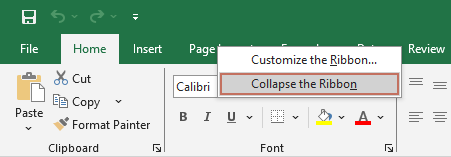
Ou você pode clicar na seta para cima no canto inferior direito da Faixa de Opções para recolhê-la.
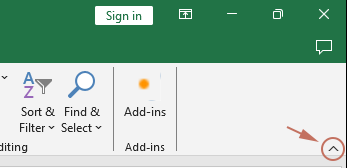
Gerencie facilmente o tamanho da sua área de trabalho no Excel com o Kutools para Excel
Se você deseja maximizar seu espaço de trabalho, o 'Espaço de Trabalho' do Kutools para Excel pode ajudá-lo. Por favor, siga os passos abaixo.
Kutools para Excel - Repleto de mais de 300 ferramentas essenciais para o Excel. Aproveite recursos de IA gratuitos permanentemente! Faça o download agora!
Após instalar o Kutools para Excel, selecione "Kutools" > "Visualizar" > "Espaço de Trabalho".
Na barra 'Tamanho do Espaço de Trabalho', você pode:
- Ocultar a Faixa de Opções, a Barra de Status e a Barra de Fórmulas clicando no último botão.
- Ocultar a Barra de Status e a Barra de Fórmulas clicando no terceiro botão.
- Ocultar apenas a Barra de Status clicando no segundo botão.
Para saber mais sobre este recurso, visite esta página: Alterar o tamanho da área de trabalho: mostrar ou ocultar Faixa de Opções, Barra de Fórmulas e Barra de Status no Excel.
Kutools para Excel - Potencialize o Excel com mais de 300 ferramentas essenciais. Aproveite recursos de IA permanentemente gratuitos! Obtenha Agora
Gerenciar eficientemente a Faixa de Opções no Excel pode melhorar significativamente seu ambiente de trabalho, proporcionando mais espaço e reduzindo a desordem na tela. Ao dominar esses métodos, você pode garantir que seu espaço de trabalho seja otimizado para suas necessidades específicas, permitindo que você se concentre mais na análise de dados e menos na gestão do ambiente de software.
Melhores Ferramentas de Produtividade para Office
Impulsione suas habilidades no Excel com Kutools para Excel e experimente uma eficiência incomparável. Kutools para Excel oferece mais de300 recursos avançados para aumentar a produtividade e economizar tempo. Clique aqui para acessar o recurso que você mais precisa...
Office Tab traz interface com abas para o Office e facilita muito seu trabalho
- Habilite edição e leitura por abas no Word, Excel, PowerPoint, Publisher, Access, Visio e Project.
- Abra e crie múltiplos documentos em novas abas de uma mesma janela, em vez de em novas janelas.
- Aumente sua produtividade em50% e economize centenas de cliques todos os dias!
Todos os complementos Kutools. Um instalador
O pacote Kutools for Office reúne complementos para Excel, Word, Outlook & PowerPoint, além do Office Tab Pro, sendo ideal para equipes que trabalham em vários aplicativos do Office.
- Pacote tudo-em-um — complementos para Excel, Word, Outlook & PowerPoint + Office Tab Pro
- Um instalador, uma licença — configuração em minutos (pronto para MSI)
- Trabalhe melhor em conjunto — produtividade otimizada entre os aplicativos do Office
- Avaliação completa por30 dias — sem registro e sem cartão de crédito
- Melhor custo-benefício — economize comparado à compra individual de add-ins